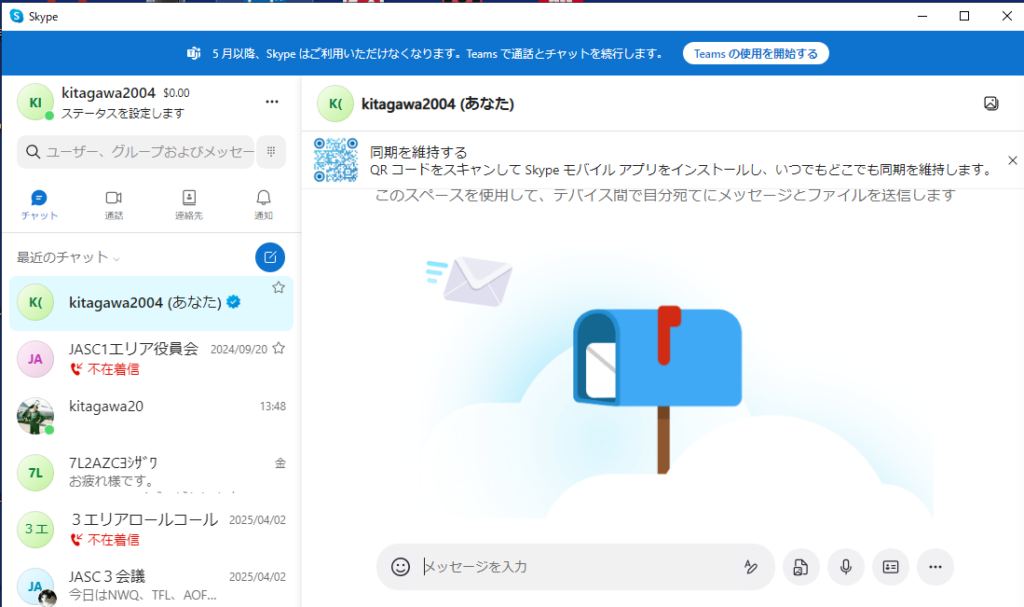ロールコールで使っているSkypeですが、パソコンのOSがwindows10以降であれば、多くの手間を掛けずとも移行する事が出来ます。
注意点として、(2)で紹介しますが、会話履歴を消してしまった人がちゃんと表示されない場合があるようなので、連れて行きたい人のSkypeの名前をメモしておいた方が良いと思います。
①インターネットで「Teams」を検索 必ずマイクロソフトの公式のリンクを辿って行ってください。
「サインイン」をクリック
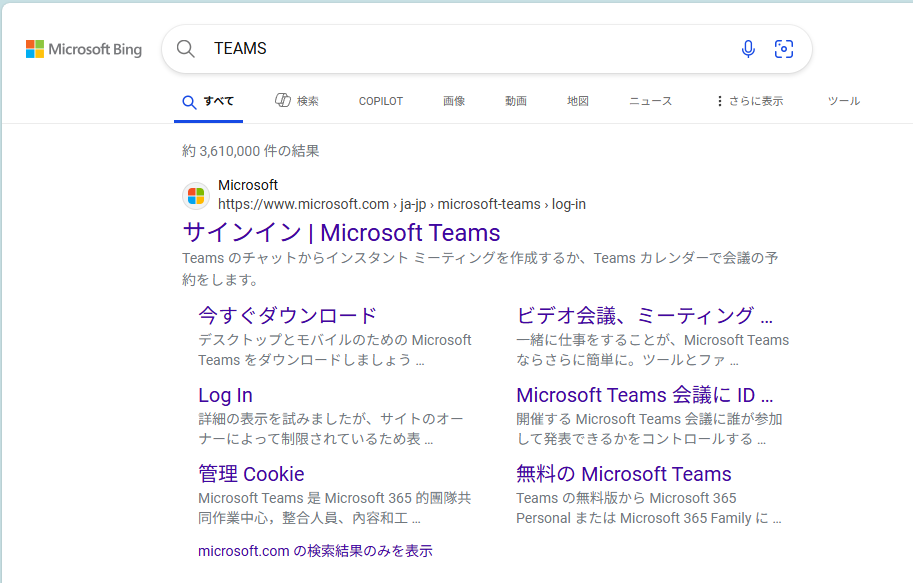
②Teamsのトップ画面に行きます。「サインイン」でWeb版を利用する事も出来ます。お使いのPCがwindows8.1以前の場合は、マイクロソフト社のサポートが切れていますので、「サインイン」を押して、Web版を使います。Windows10以降の方は、「Teamsをダウンロード」を押します
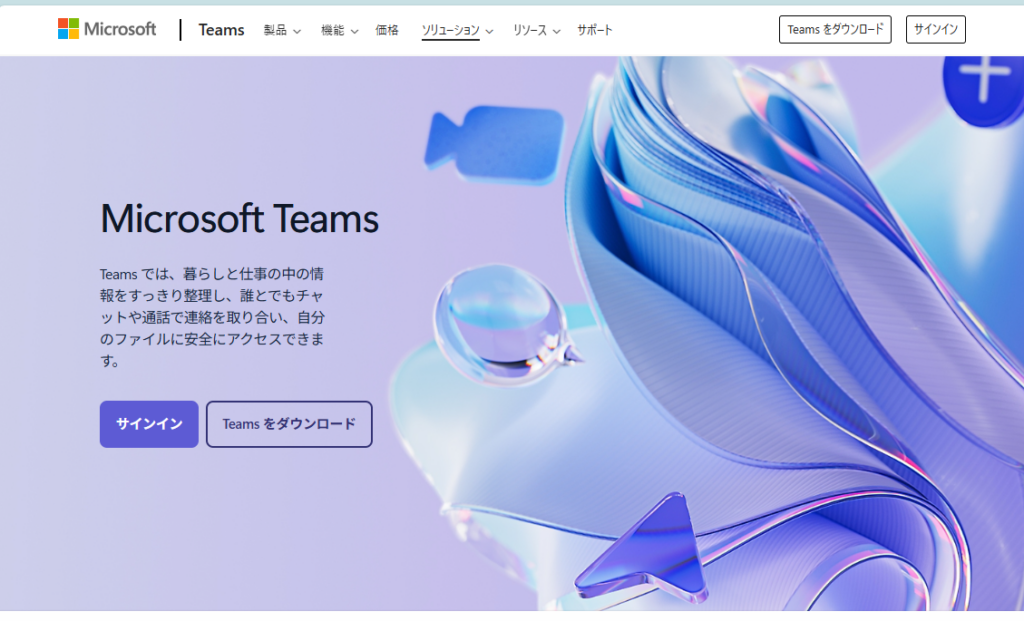
③サイト側がパソコンのOSを判定します。Windows10以降であれば、ダウンロード画面が下図のようになりますので、「Windows用のMicrosoft Teamsをダウンロードする」を押すと、右上にダウンロードタグ」が出ます。ダウンロードが終われったら、その(ファイルを開く)を押します。
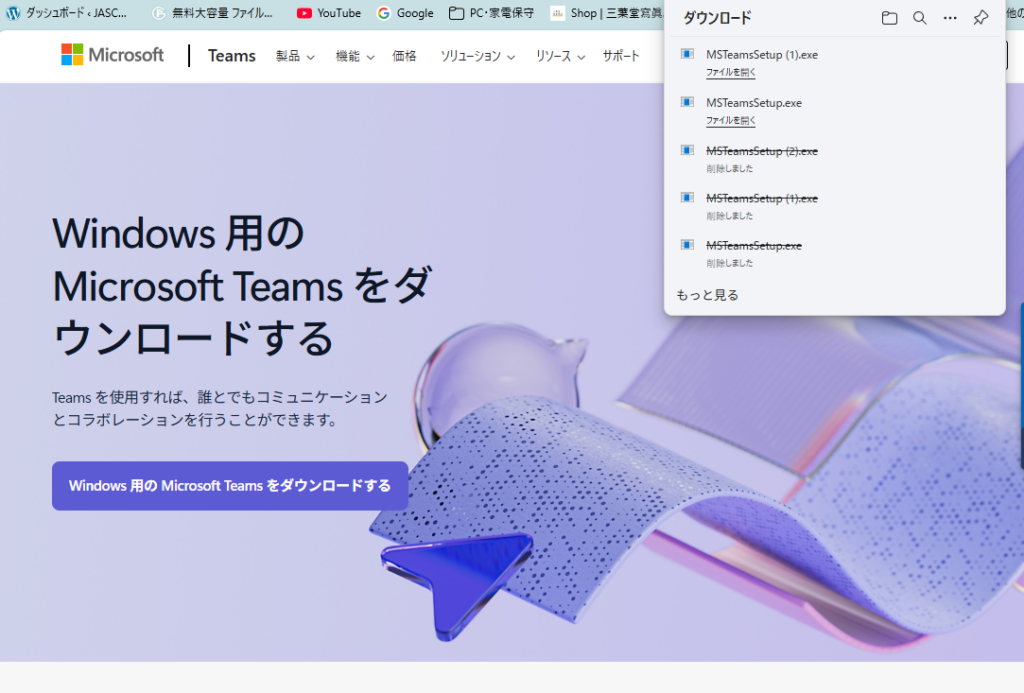
④ インストール画面が出ます。必要なデータをネット上よりダウンロードしますので、数分かかる場合がアリます
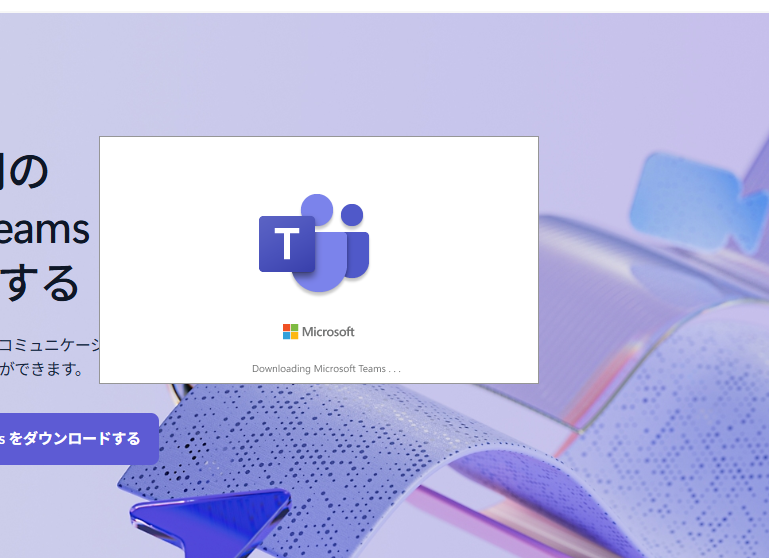
⑤インストールが終わると、自動的に下の表示になります。Skypeから連絡先等のデータの引き渡しを行う準備もしていたようです。「開始」を押して進みます。
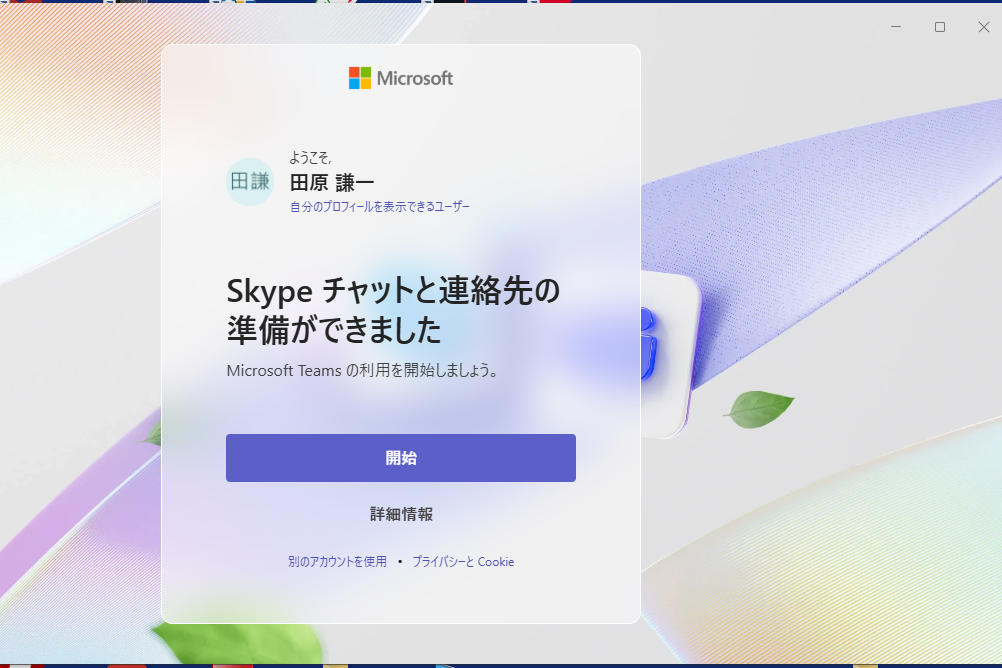
⑥Teamsの画面が開きます。この時点でチャットの履歴が残っている人は、履歴と共に名前が出ますが、Teamsへ移行がこの方法で出来ない人(Windows8.1以前を使っている人)は(不明なユーザー)と表示されるようです。「了解」を押して終了です。
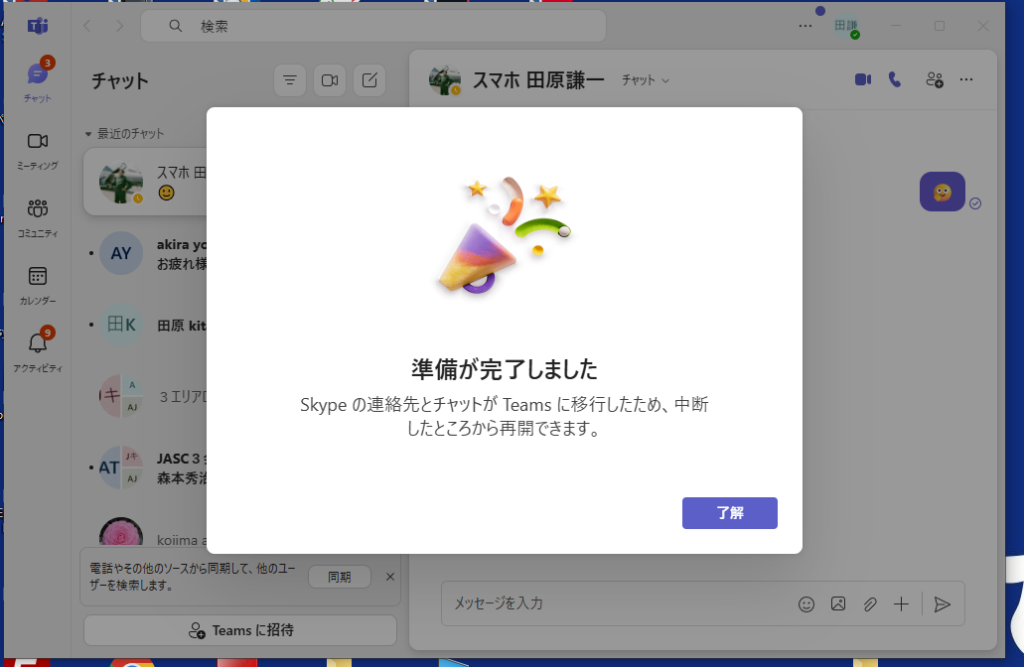
なお、Windows10でSkypeのバージョンを最新のものに更新している場合は、Skypeの「Teamsの使用を開始する」を押すと、同じように移行する事が出来ます。